PPT單張保存成圖片的方法
時間:2023-05-18 11:54:13作者:極光下載站人氣:6139
很多小伙伴之所以喜歡使用PPT程序來對演示文稿進行編輯,是因為PPT中的功能能夠幫助我們提高演示文稿的編輯效率,并且豐富演示文稿的內(nèi)容。在PPT中,當我們想要將某一頁幻燈片單獨導出為圖片時,該怎么進行設置呢。其實很簡單,我們只需要點擊打開該頁幻燈片,然后在文件頁面中點擊另存為選項,在另存為頁面中將保存類型改為自己需要的圖片格式,最后點擊保存并在彈框中選擇“僅當前幻燈片”選項即可。有的小伙伴可能不清楚具體的操作方法,接下來小編就來和大家分享一下PPT單張保存成圖片的方法。
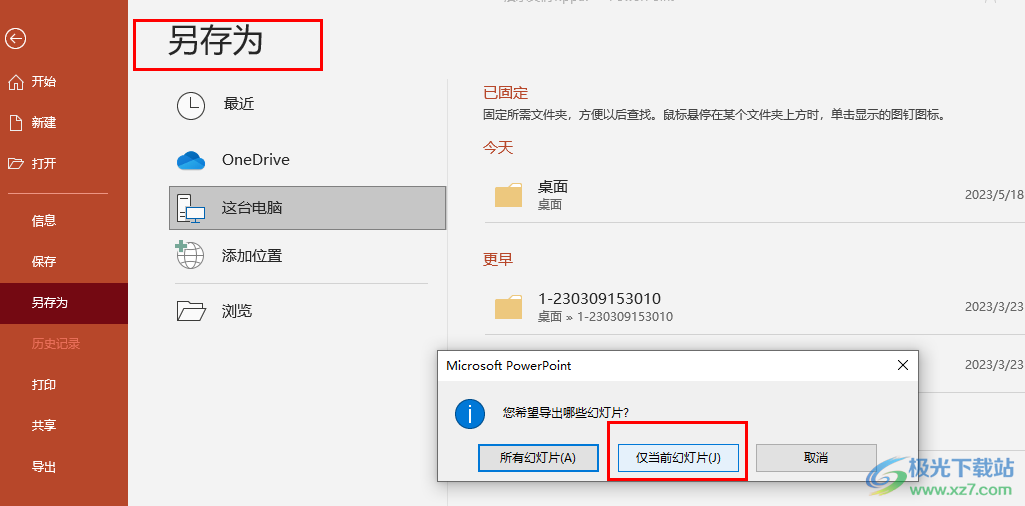
方法步驟
1、第一步,我們先在電腦中找到自己需要編輯的演示文稿,右鍵單擊該文檔,然后先點擊“打開方式”,再選擇“powerpoint”選項
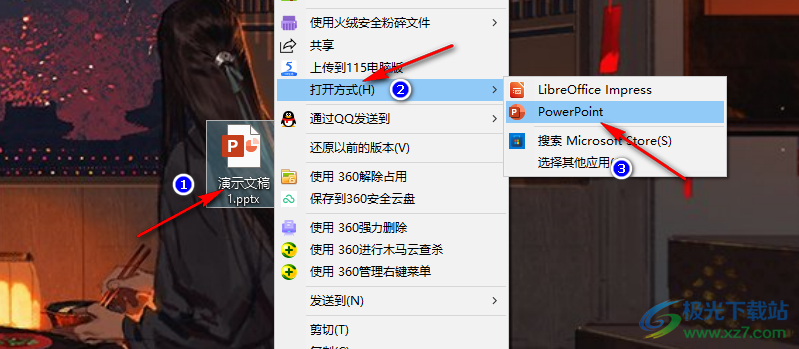
2、第二步,進入PPT頁面之后,我們在左側列表中找到自己需要轉換為圖片的幻燈片,點擊打開該頁幻燈片,接著點擊左上角的“文件”選項
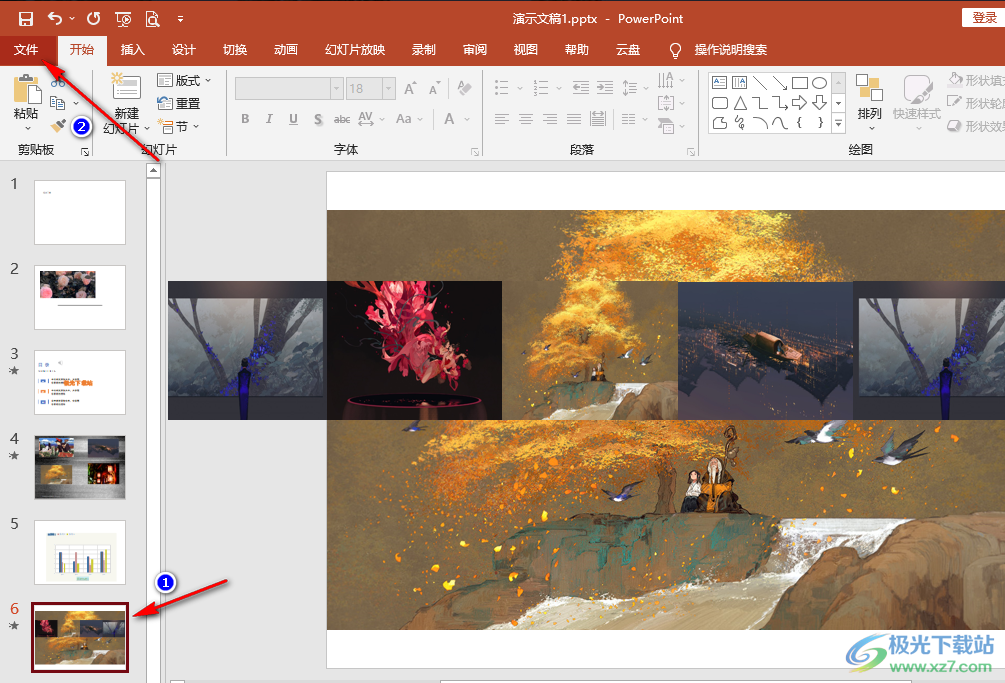
3、第三步,進入文件頁面之后,我們在左側列表中先點擊“另存為”選項,然后在右側頁面中點擊“瀏覽”選項
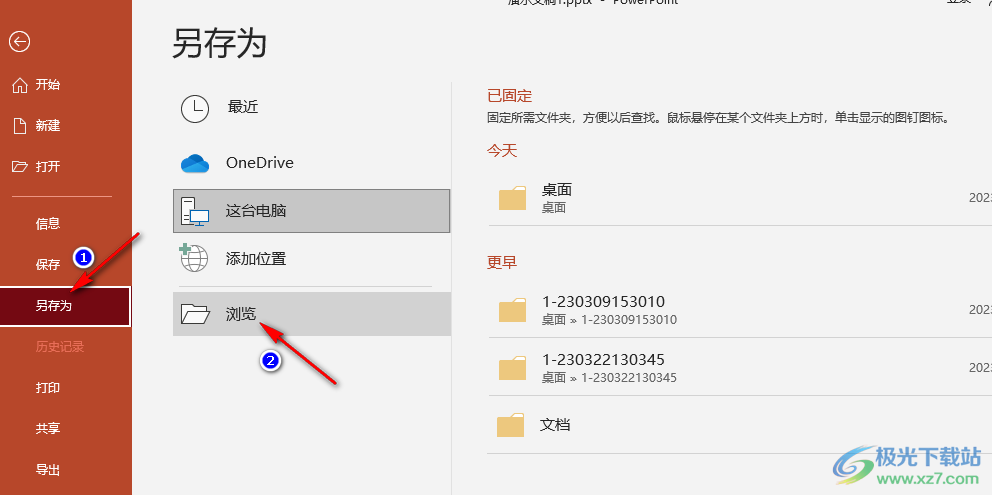
4、第四步,進入文件夾頁面之后,我們在該頁面中先點擊“保存類型”選項,然后在下拉列表中找到自己需要的圖片格式,點擊選擇該格式
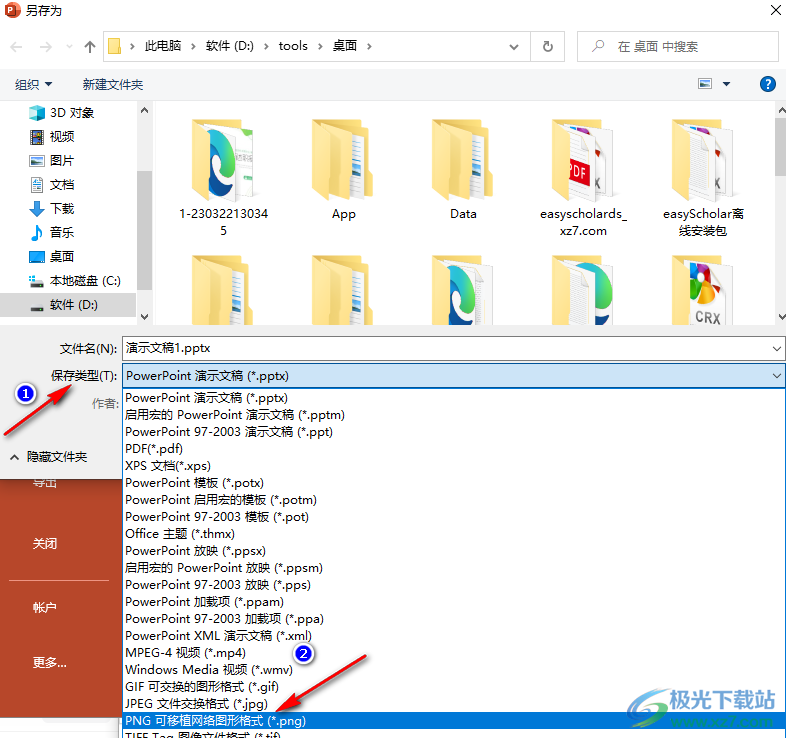
5、第五步,設置好圖片格式之后我們點擊保存選項,接著在彈框中點擊選擇“僅當前幻燈片”選項即可
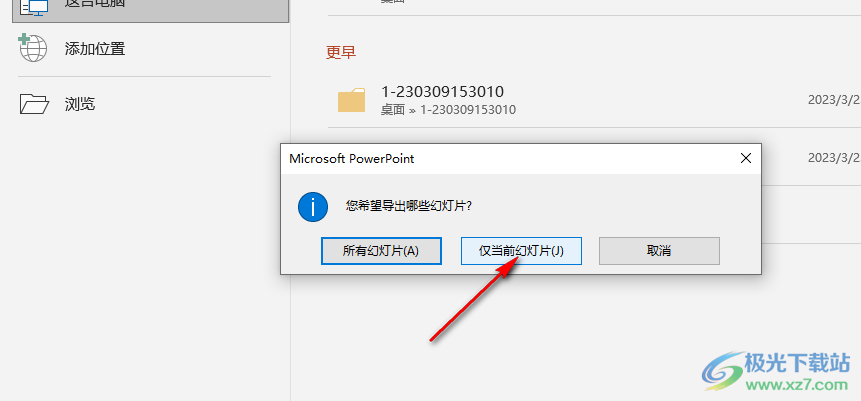
以上就是小編整理總結出的關于PPT單張保存成圖片的方法,我們在PPT中打開一頁幻燈片,然后在文件頁面中點擊另存為選項,再點擊瀏覽,接著在文件夾頁面中將保存類型改為圖片格式并點擊保存,最后在彈框中點擊“僅當前幻燈片”選項即可,感興趣的小伙伴快去試試吧。

大小:60.68 MB版本:1.1.2.0環(huán)境:WinXP, Win7, Win10
- 進入下載
相關推薦
相關下載
熱門閱覽
- 1百度網(wǎng)盤分享密碼暴力破解方法,怎么破解百度網(wǎng)盤加密鏈接
- 2keyshot6破解安裝步驟-keyshot6破解安裝教程
- 3apktool手機版使用教程-apktool使用方法
- 4mac版steam怎么設置中文 steam mac版設置中文教程
- 5抖音推薦怎么設置頁面?抖音推薦界面重新設置教程
- 6電腦怎么開啟VT 如何開啟VT的詳細教程!
- 7掌上英雄聯(lián)盟怎么注銷賬號?掌上英雄聯(lián)盟怎么退出登錄
- 8rar文件怎么打開?如何打開rar格式文件
- 9掌上wegame怎么查別人戰(zhàn)績?掌上wegame怎么看別人英雄聯(lián)盟戰(zhàn)績
- 10qq郵箱格式怎么寫?qq郵箱格式是什么樣的以及注冊英文郵箱的方法
- 11怎么安裝會聲會影x7?會聲會影x7安裝教程
- 12Word文檔中輕松實現(xiàn)兩行對齊?word文檔兩行文字怎么對齊?
網(wǎng)友評論